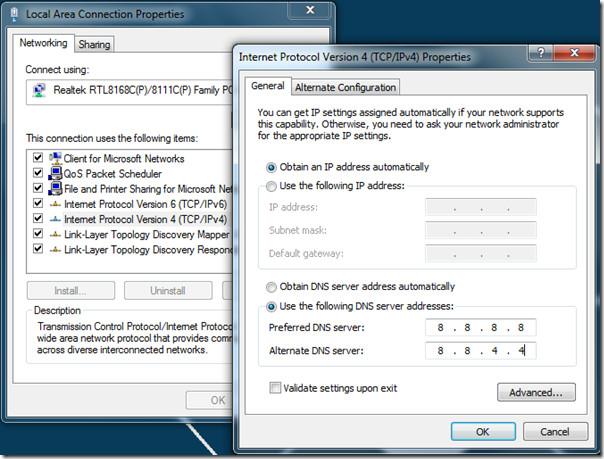Per capire cos'è il DNS e come funziona, ti consigliamo di dare un'occhiata al post su OpenDNS . Google Public DNS è un servizio di risoluzione DNS pubblico gratuito che promette di velocizzare ulteriormente Internet.
Che cos'è l'IP DNS di Google
Gli indirizzi IP DNS di Google sono indirizzi IP forniti da Google. Gli indirizzi DNS sono come la rubrica: quando si inserisce l'URL di un sito web, il DNS viene risolto consultando la rubrica. Più velocemente vengono risolti, maggiore è la velocità di caricamento. Gli indirizzi IP primario e secondario sono rispettivamente 8.8.8.8 e 8.8.4.4.
Configurare Google DNS sul computer
Impostare un server DNS è molto semplice, le procedure seguenti sono per Windows 7. Aprire Centro connessioni di rete e condivisione, fare clic su Modifica impostazioni scheda dalla barra laterale sinistra, fare clic con il pulsante destro del mouse sulla rete locale o sulla rete wireless e selezionare Proprietà.
Ora, nella finestra di dialogo Proprietà della connessione alla rete locale (LAN), seleziona TCP/IPv4 e fai clic su Proprietà. Seleziona quindi "Utilizza i seguenti indirizzi server DNS" e inserisci gli indirizzi IP DNS primario e secondario di Google.
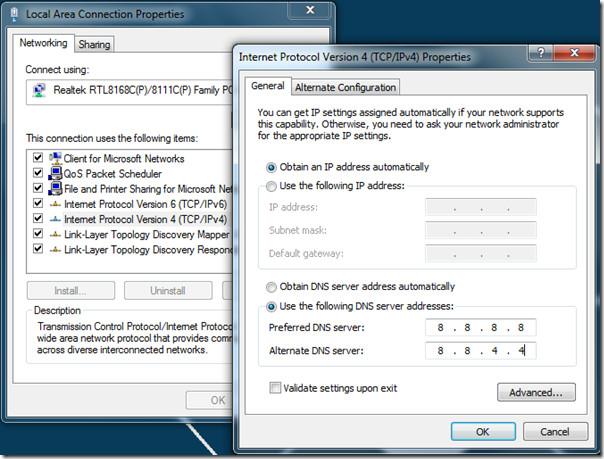
Se vuoi configurare il router in modo che tutti possano trarne vantaggio, apri la dashboard del router, trova l'opzione che richiede gli indirizzi del server DNS e inserisci gli indirizzi del server DNS di Google (ad esempio, 8.8.8.8 e 8.8.4.4). È semplicissimo.
Alcuni utenti sono riluttanti ad aggiungere gli indirizzi DNS di Google per motivi di privacy. Google può tenere traccia delle attività di ogni utente, violando così la privacy degli utenti. Ma se si desidera una velocità maggiore, senza preoccuparsi della privacy, si può provare.
DNS pubblico di Google